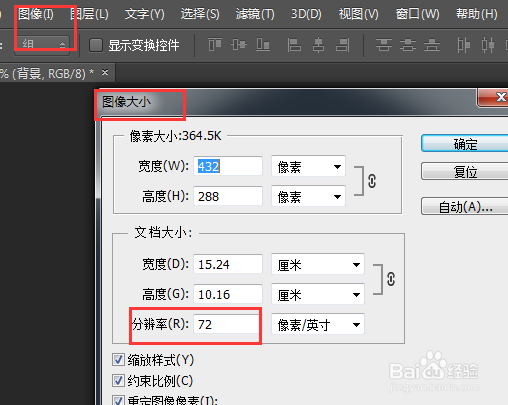1、打开ps,我们新建一个画布, 如下图所示;
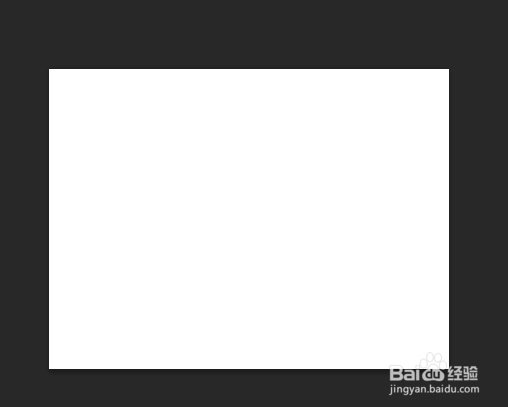
2、我们选择文字工具,在画布上进行编辑,如下图;
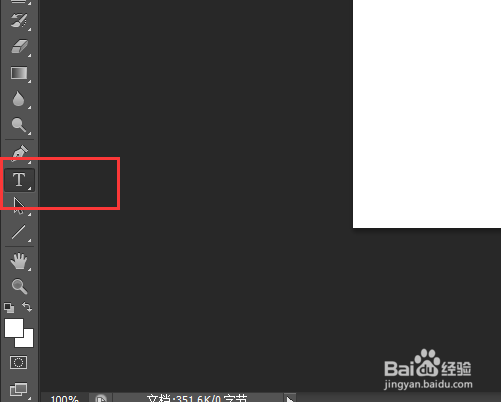

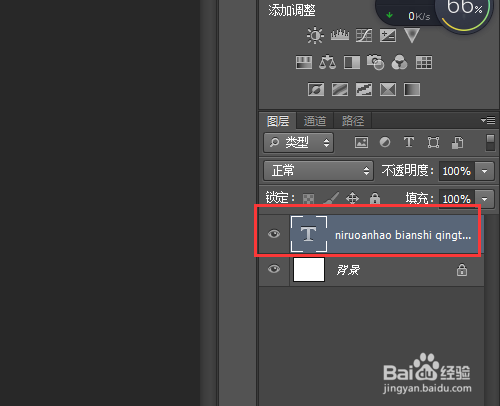
3、此时我们编辑了却看不到,这时候我们可以看一下文字颜色是不是跟画布颜色一一致,是显示不出来,我们先对文字颜色进取色,如下图;

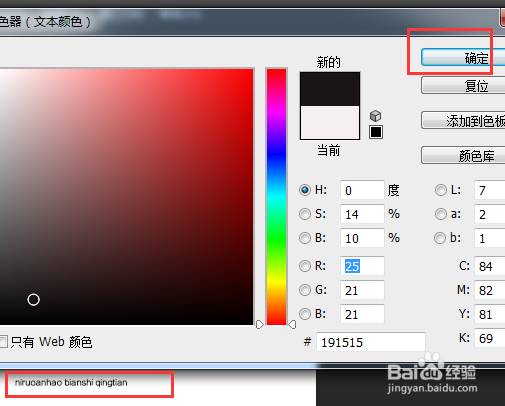
4、颜色调整之后我们发现图片上上的文字显示出来了,如下图所示;
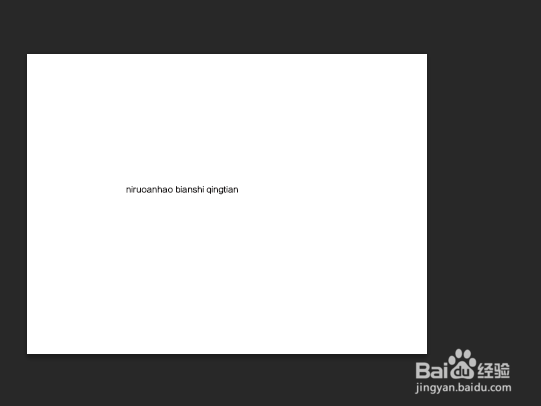
5、有时候文字大小我们也会看不见,我们可以选中文字,对大小进行调节;

6、最后一种情况就是分辨率太低我们也会看不清输入的文字,我们需要单击图像选择图像大小对分辨率进行修改即可,一般是72;
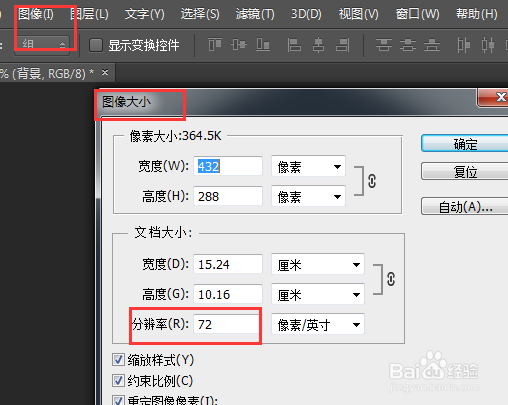
时间:2024-10-12 17:20:07
1、打开ps,我们新建一个画布, 如下图所示;
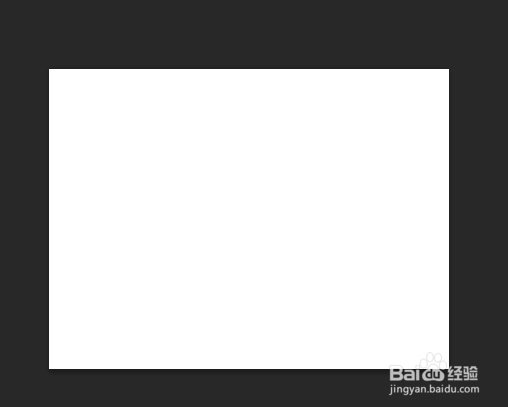
2、我们选择文字工具,在画布上进行编辑,如下图;
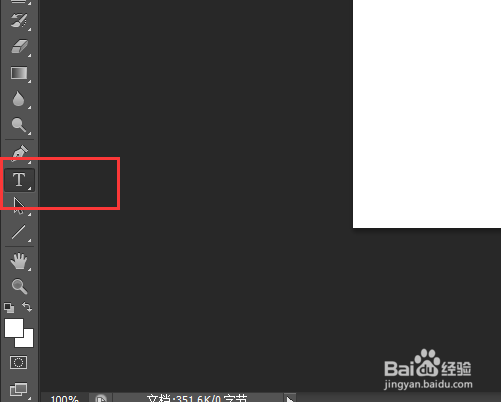

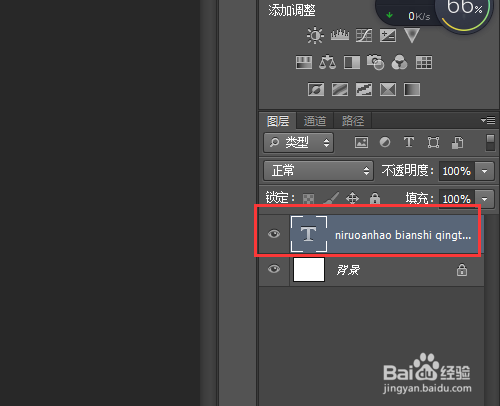
3、此时我们编辑了却看不到,这时候我们可以看一下文字颜色是不是跟画布颜色一一致,是显示不出来,我们先对文字颜色进取色,如下图;

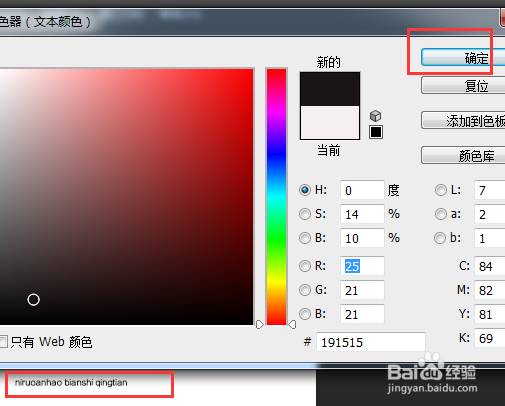
4、颜色调整之后我们发现图片上上的文字显示出来了,如下图所示;
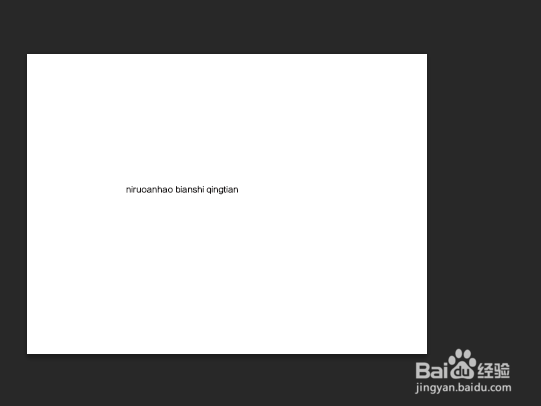
5、有时候文字大小我们也会看不见,我们可以选中文字,对大小进行调节;

6、最后一种情况就是分辨率太低我们也会看不清输入的文字,我们需要单击图像选择图像大小对分辨率进行修改即可,一般是72;